windows10怎么测试网速 win10自带测网速软件
更新时间:2023-12-25 16:03:47作者:xiaoliu
互联网已经成为人们生活中不可或缺的一部分,无论是工作、学习还是娱乐,我们都离不开网络。而在使用网络的过程中,网速的快慢直接影响着我们的体验。针对这一问题,Windows 10自带了一款功能强大的网速测试软件,方便用户随时了解自己的网络速度。如何使用这款软件来测试网速,让我们一起来探索一下。
操作方法:
1.打开任务管理器
桌面任务栏鼠标右键,选择任务管理器。
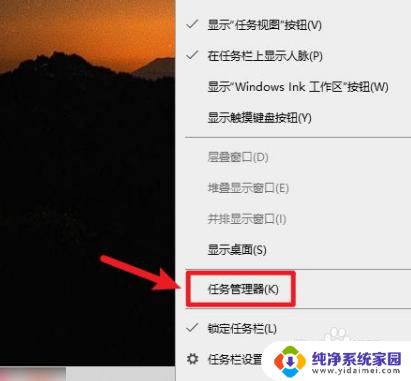
2.选择性能
再点击左上角性能。
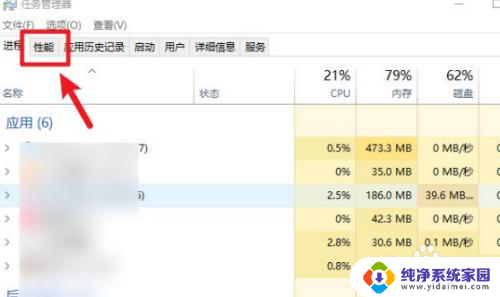
3.点击资源管理器
点击打开资源监视器。
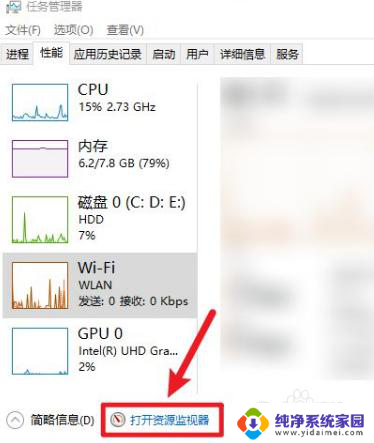
4.点击网络
点击网络,即可查看网速显示。
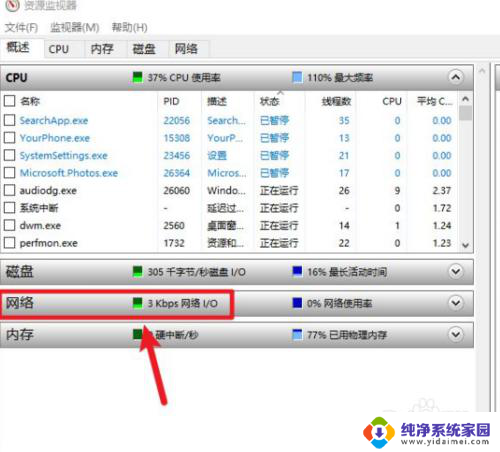
以上就是如何在Windows 10中测试网络速度的全部内容,如果遇到这种情况,你可以按照以上步骤解决问题,非常简单快速。
windows10怎么测试网速 win10自带测网速软件相关教程
- win10电脑怎么通过cmd测宽带网速 win10系统网速测试工具
- windows测网速 win10自带测网速快慢
- win10如何测网速 win10自带测网速功能怎么用
- win10网速测试 win10系统如何测试网速
- win10怎么ping网络 Win10如何使用ping命令测试网络连接速度
- 怎么测wifi网速多少兆 如何在WIN10上查看无线网络速度
- win10如何测试摄像头 怎样测试Windows10系统摄像头是否可用
- windows10摄像头测试 win10系统下如何测试摄像头是否正常工作
- 如何关闭电脑测试模式 windows10测试模式开启方法
- windows10系统自检测 win系统自带系统检测修复方法
- 怎么查询电脑的dns地址 Win10如何查看本机的DNS地址
- 电脑怎么更改文件存储位置 win10默认文件存储位置如何更改
- win10恢复保留个人文件是什么文件 Win10重置此电脑会删除其他盘的数据吗
- win10怎么设置两个用户 Win10 如何添加多个本地账户
- 显示器尺寸在哪里看 win10显示器尺寸查看方法
- 打开卸载的软件 如何打开win10程序和功能窗口